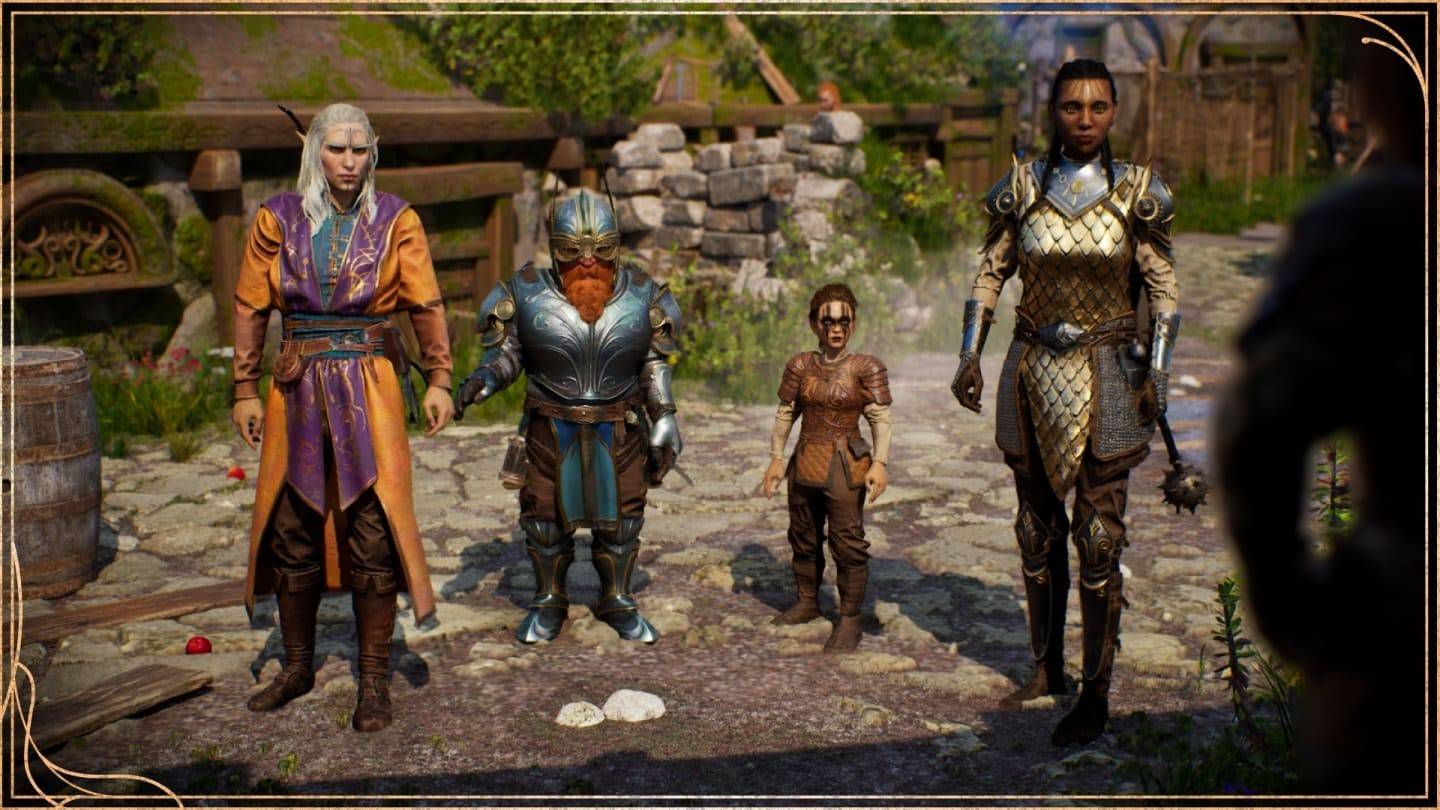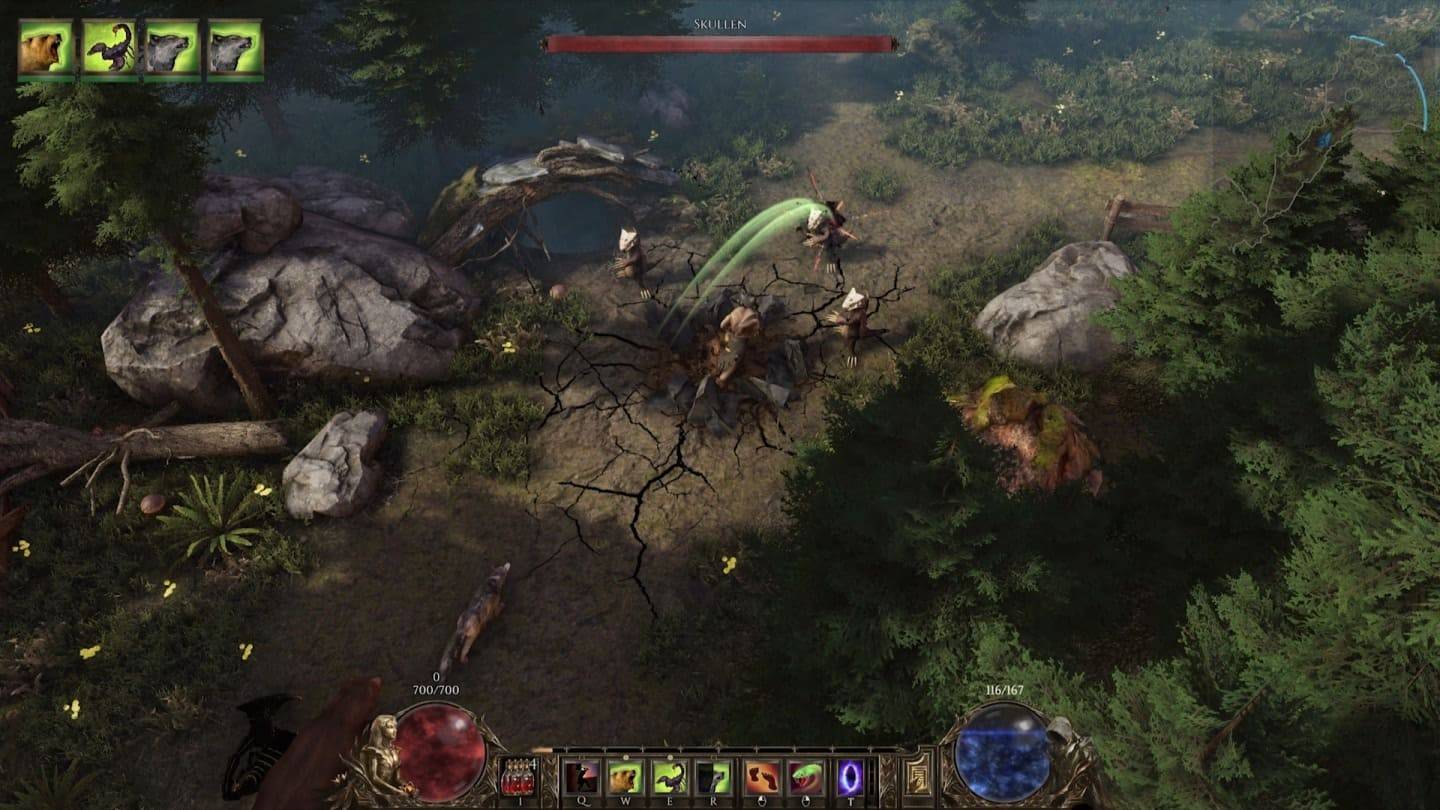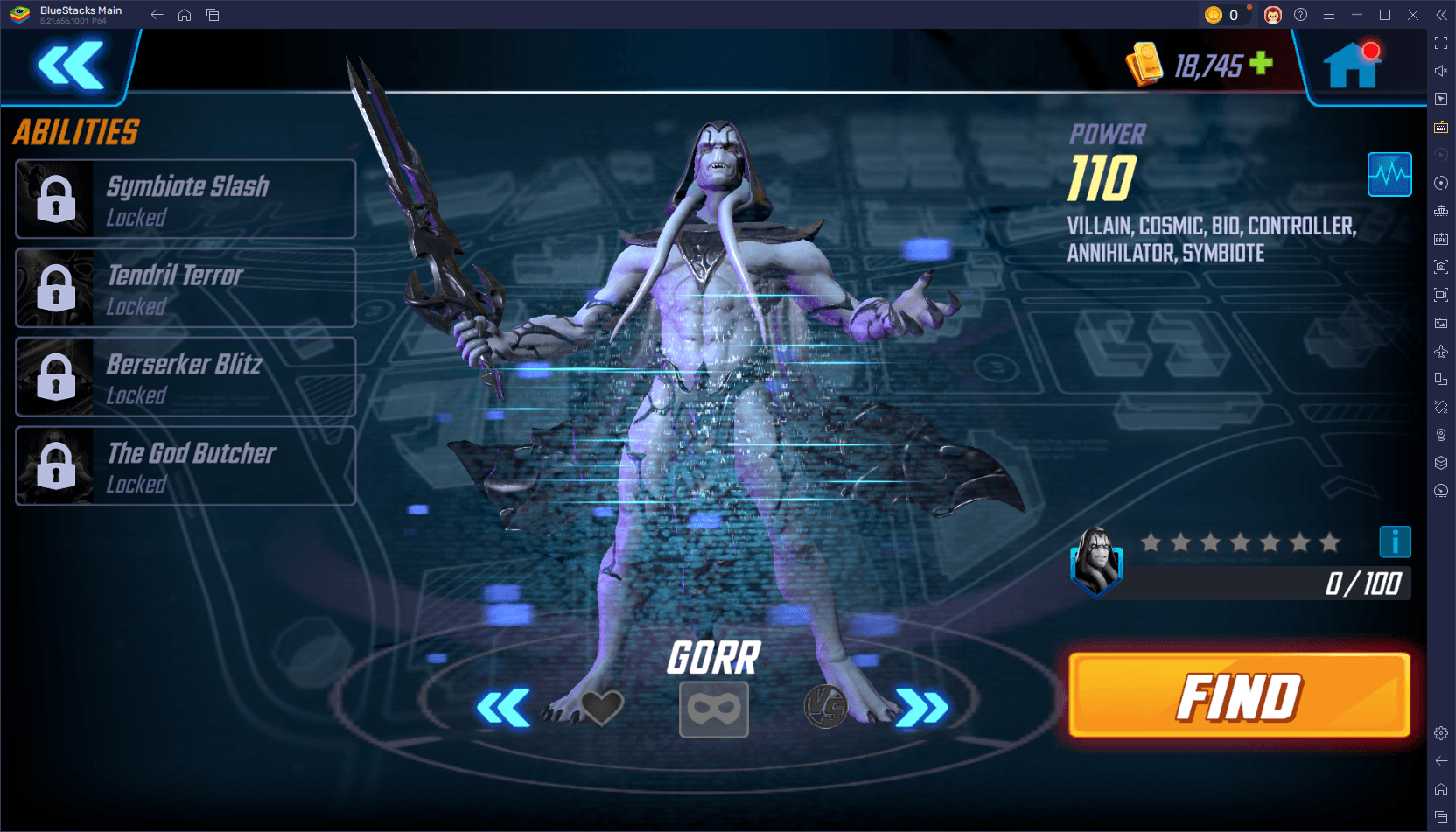Mở khóa sức mạnh của bản dịch trong Google Chrome: Hướng dẫn toàn diện
Hướng dẫn này cung cấp một bước đi từng bước về cách dịch dễ dàng các trang web bằng các tính năng dịch tích hợp của Google Chrome. Tìm hiểu cách dịch toàn bộ trang, văn bản được chọn và tùy chỉnh cài đặt dịch của bạn cho trải nghiệm duyệt đa ngôn ngữ liền mạch.
Bước 1: Truy cập menu Cài đặt
Định vị và nhấp vào biểu tượng menu Chrome (thường là ba chấm dọc hoặc ba đường ngang) ở góc trên bên phải của cửa sổ trình duyệt của bạn.

Bước 2: Điều hướng đến Cài đặt
Trong menu thả xuống, chọn "Cài đặt". Điều này sẽ mở trang Cài đặt trình duyệt của bạn.

Bước 3: Định vị cài đặt dịch
Ở đầu trang Cài đặt, bạn sẽ tìm thấy một thanh tìm kiếm. Nhập "Dịch" hoặc "Ngôn ngữ" để nhanh chóng tìm các cài đặt có liên quan.

Bước 4: Truy cập cài đặt ngôn ngữ
Khi bạn đã định vị cài đặt dịch, nhấp vào tùy chọn "Ngôn ngữ" hoặc "Dịch".
Bước 5: Quản lý ngôn ngữ và sở thích dịch thuật
Trong cài đặt ngôn ngữ, bạn sẽ thấy một danh sách các ngôn ngữ được hỗ trợ. Bạn có thể thêm, xóa hoặc sắp xếp lại ngôn ngữ ở đây. Điều quan trọng, đảm bảo rằng tùy chọn để "đề nghị dịch các trang không có ngôn ngữ bạn đọc" được bật. Điều này sẽ nhắc Chrome tự động cung cấp dịch cho các trang bằng các ngôn ngữ khác ngoài mặc định của bạn.
Bằng cách làm theo các bước này, bạn có thể tận dụng đầy đủ khả năng dịch của Google Chrome và tận hưởng trải nghiệm trực tuyến dễ tiếp cận và hiệu quả hơn.




 Bài viết mới nhất
Bài viết mới nhất